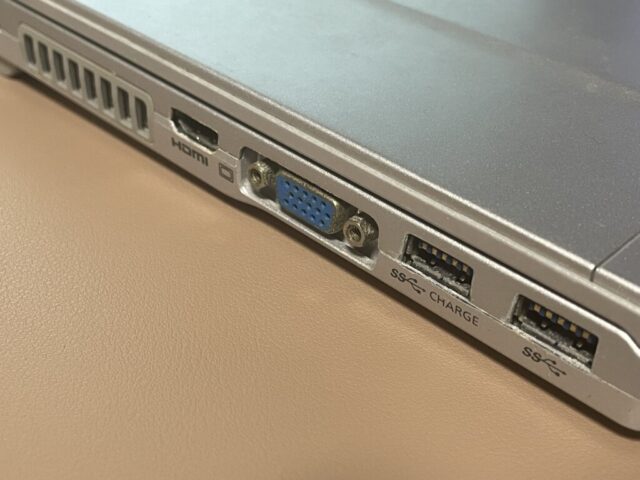ライザーです。
この記事では、『ノートPCを選ぶ上で絶対に必要な知識』について紹介しています。
良かったら是非参考にしてみてください。
【買って失敗しない】自分に合ったノートPCを選ぶ7つのポイント
今回紹介する7つのポイントさえしっかりと抑えておけば、快適に動作する自分に合ったノートPCが選べるはずです。
CPUは必ずIntel Core iシリーズ、AMD Ryzenシリーズのどちらかを選ぶ
CPU(Central Processing Unit)というのは、人間で言うところの“脳”の役割を持っていて、マウスやキーボードなどの周辺機器からデータを受け取り、全ての指示を処理するパーツです。
PCの部品の中で最も重要と言っても良いでしょう。
で、このCPUを製造しているメーカーにはIntelとAMDという2つのメーカーがあり、ほぼ全てのPCにはどちらかのCPUが搭載されています。
ですが、必ずしもその2つのメーカーであれば安心というわけでは無いので注意が必要です。
少なくともIntel “Celeron”とかIntel “Pentium”とかAMD “Athlon”といった性能の低いCPUは絶対に選んではいけません!
私も昔に1度だけCeleronを搭載したノートPCを使ったことがあるのですが、ブラウザの起動がめちゃくちゃ遅くてかなりストレスが溜まりました。
参考になる動画↓
なので、CPUは絶対にIntel Core iシリーズ、AMD Ryzenシリーズのどちらかを選んでください。
数字に関しては大きければ大きいほど高性能ではありますが、最低の3でもブラウザの閲覧やWordやExcelなどは問題無くできます(できれば5以上が望ましいですが)。
世代に関してもなるべく最新のモノが良いですね。
まぁ新品のPCを購入する場合はほぼ必ず最新の世代なので、あまり気にしなくても問題ないとは思います。
ストレージは必ずSSDを選ぶ、容量は500GB以上が望ましい
まず、ストレージには大きく分けてHDDとSSDの2種類があります。
めっちゃくちゃ簡単に説明すると、HDDは読み書きの速度が遅くて、SSDは読み書きの速度が速いです。
読み書きの速度が速いと、PCの立ち上げやWordやExcelなどのソフトの立ち上げが速くなったり、とにかく良いことしかありません。
また、耐久性に関してもSSDは優れています。
SSDはフラッシュメモリにデータを記憶させるので物理的衝撃に強く、HDDはプラッタと呼ばれる磁性体ディスクにデータを記憶させるので物理的衝撃に弱いです。
何故HDDは衝撃に弱いのか仕組みについて軽く説明しておくと、まずHDDにはプラッタと磁気ヘッド(データの読み書きを行う装置)が備わっています。
そして、HDDを使用中はプラッタを高速回転させて磁気ヘッドで読み書きを行うのですが、動作中に衝撃を受けてしまうと磁気ヘッドが接触してデータの破損や故障に繋がってしまいます。
これがHDDは耐久性に劣っていると言われている原因です。
もちろん、HDDにも価格に対する容量のコスパなどメリットは色々ありますが、PC内蔵のストレージの場合はSSDを選んで間違いありません。
容量に関しては人それぞれだと思いますが、正直128GBとか256GBは少なすぎるので、500GBは欲しいところです。
まず、Windows 10の容量だけで30GB弱、Google Chromeが1GB程度、Office 2019が4GBとこれだけでも約35GBの容量を食います。
それから、閲覧履歴とかファイルや諸々増えていくと、128GBとか256GBだと足りなくなってくるのは必然です。
まぁ外付けSSDやHDDにデータを保存するのであれば、128GBとか256GBでも問題ないとは思いますが。
その辺はやはりその人の使い方次第で変わっていきます。
メモリは8GB以上が望ましい
4GBでも一応問題はないのですが、「Google Chromeを使いながら別の作業をする」といった方であれば絶対に8GB以上にした方が良いです。
まず、Google Chromeは動画閲覧中だと平気で1.5GBほどメモリを使ってしまいます。
なので、4GBだと他の作業をする際、支障を来す可能性が非常に高いです。
例えば、動作が重くなってしまったり、急に画面が真っ白になってソフトが強制終了してしまうといった症状があります。
ゲームをするならグラボ搭載のノートPCを選ぶ
ゲームをするなら必ずグラフィックボード(グラボ)を搭載したノートPCを選んでください。
グラボというのは簡単に説明すると、GPUというPC画面上に画像や映像を表示させる処理機能を搭載した製品です。
一応CPUにもGPUが内蔵されている場合もありますが、CPU内蔵のGPUは性能が低く、グラボに搭載されたGPUに大きく劣ります。
やるゲームにもよりますが、基本的にはグラボ非搭載のノートPCではゲームができないと思ってもらって差し支えないかと。
オススメのグラボを搭載したノートPCについては下記記事で紹介しているので、ノートPCでゲームがやりたいという方は是非参考にしてみてください。
PCに備わっているハードウェアインターフェースについて確認する
ハードウェアインターフェースというのは、PCに接続できるコネクターの規格のことを指します。
例えば、HDMI端子は接続できるか?とかUSB Type-Cに対応しているか?といった部分です。
まぁほとんどの方はUSBケーブルとHDMIケーブルが挿せれば問題ないとは思いますが、大学で使用する場合はちょっと注意が必要かもしれません。
まず、大学にはプロジェクターというものが備わっていて、多くの学生はゼミや研究の発表会や部活等で使うことになります。
こんな感じ↓
多分ほとんどの学校ではHDMIに対応しているとは思うのですが、たまに設備が古すぎてHDMIに対応していない場合もあるので何とも言えません。
また、HDMI端子は備わっていても、接触不良で使えないなんてことも普通にあります(少なくとも私の大学ではありました)。
なので、大学での使用を考えているという方は、なるべく色々な端子に対応しているノートPCがオススメです。
WEBカメラやマイクなどのテレワークに必要な機能は備わっているか確認する
テレワーク目的でノートPCを買うなら、ウェブカメラやマイクなどの機能が備わっていると色々と便利です。
まぁ個人的にはマイクもカメラも後付けで良いとは思いますが、マイクとかウェブカメラってカバンの中に入れて持ち運ぶのはちょっと面倒ですから。
今後外出先でも使うことを想定するとノートPCにそういった機能が備わっていた方が良いかもしれません。
ただ、WEBカメラはある程度画質が落ちても良いとして、マイクに関しては音質が悪いと相手側に迷惑が掛かってしまいます。
で、ノートPC内蔵のマイクだととにかく音質が悪いので、個人的にはあまりオススメはしません。
テレワークに最適のマイクに関しては下記記事で詳しく紹介しているので、もし興味があれば見てみてください。
頻繁にノートPCを持ち運ぶ方はなるべく軽いPC(特にLet’s note)がオススメ
頻繁にノートPCを持ち運ぶ方であれば、とにかく軽いPCを選びましょう。
当たり前の話ではありますが、頻繁に持ち運ぶのであればやはり軽い方が良いですから。
目安としては、バッテリー含めて大体1kg前後であればストレスは感じないかと思います。
一応軽めで高耐久のノートPCだと個人的にはPanasonicのLet’s noteが1番オススメです。
Let’s noteは大学生協推奨PCだったり、企業でよく導入されていたり、かなり人気はあります。
その反面、ネットでは「価格が高い」とか「コスパ悪い」とか色々言われていますが・・・
確かに、Let’s noteにはグラボも搭載しておらず、それ以外のスペックも10万円前後のPCとほぼ変わらないです。
なので、カタログスペックだけで見るとコスパは悪く感じるかもしれません。
ですが、元Let’s noteユーザーの私に言わせてもらえば、「お前Let’s note使ったこと無いだろ???」って言いたいです。
実際、Let’s noteには「長期的に見たら価格以上」の価値がありますから。
特に、“軽さ”と“耐久性”
この2つに関して言えばLet’s noteはノートPC業界でもトップクラスだと思います。
まず、軽さに関してなんですが、これは公式サイトにも書かれている通り、0.9kg~1.1kgということでかなり軽いです。
耐久性に関してはスペック上では中々分からないかもしれませんが、めちゃくちゃ高耐久なので心配ありません。
実際、私も大学入学時に大学生協推奨のLet’s noteを購入して、それから4年間ほぼ毎日のように家から大学まで持ち運んでいました。
ですが、大学を卒業してから数年経った今でも全く問題無く使用できています。
ただ、卒業してからはほとんど使っていなかったということもあって、バッテリーはかなり劣化してしまいましたが・・・
もちろん、在学中はノートPCを机から落としたり、カバンを乱雑に扱ってしまったり。
PC自体もWordでレポートを書いたり、プログラミングを書いたりと、ほぼ毎日のように酷使していました。
それでもちゃんと今でも動いているので、耐久性に関しては申し分ないです。
ただ、“軽さ”だけに特化させるのであれば、世界最軽量と言われている『FujitsuのLIFEBOOK UHシリーズ』もアリかもしれません。
ちなみに重量は『LIFEBOOK UH-X/E3』の場合だと何と約634gとめちゃくちゃ軽いです!
【買って失敗しない】自分に合ったノートPCを選ぶ5つのポイント まとめ
ということで、自分に合ったノートPCを選ぶ5つのポイントについては以上になります。
今回紹介したポイントをまとめるとこんな感じ。
CPUは必ずIntel Core iシリーズ、AMD Ryzenシリーズのどちらかを選ぶ
ストレージは必ずSSDを選ぶ、容量は500GB以上が望ましい
メモリは8GB以上が望ましい
ゲームをするならグラボ搭載のノートPCを選ぶ
PCに備わっているハードウェアインターフェースについて確認する
リモートワークに便利な機能が備わっているか確認する
頻繁にノートPCを持ち運ぶ方はなるべく軽いPCがオススメ
取り敢えず、以上を踏まえていれば自分に合ったノートPCを選ぶことができるはずです。